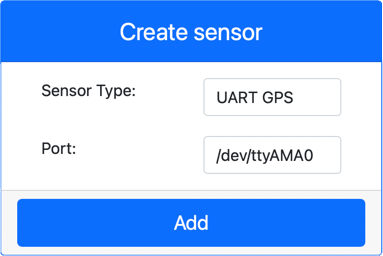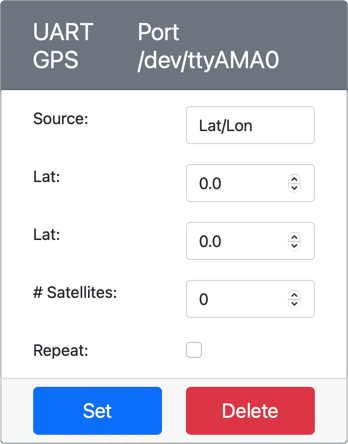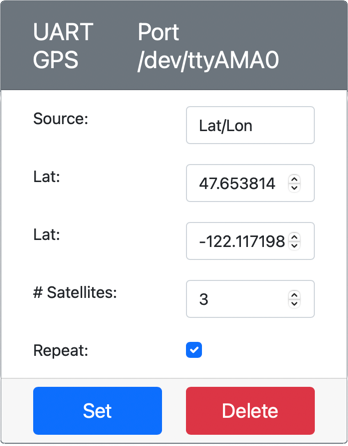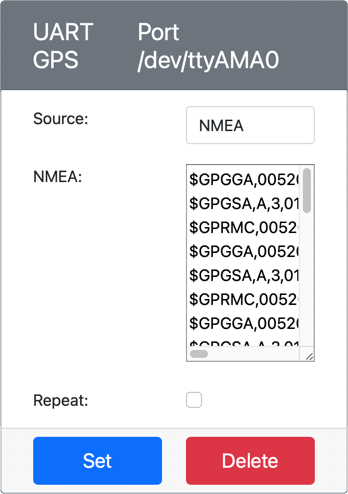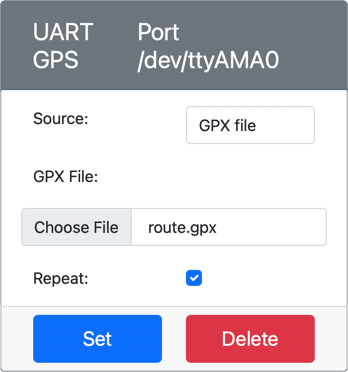7.5 KiB
Čítanie GPS údajov - Virtuálny IoT hardvér
V tejto časti lekcie pridáte GPS senzor do vášho virtuálneho IoT zariadenia a prečítate z neho hodnoty.
Virtuálny hardvér
Virtuálne IoT zariadenie bude používať simulovaný GPS senzor, ktorý je prístupný cez UART prostredníctvom sériového portu.
Fyzický GPS senzor má anténu na zachytávanie rádiových vĺn zo satelitov GPS a prevádza GPS signály na GPS údaje. Virtuálna verzia to simuluje tým, že vám umožňuje buď nastaviť zemepisnú šírku a dĺžku, posielať surové NMEA vety, alebo nahrať GPX súbor s viacerými lokalitami, ktoré sa môžu vracať postupne.
🎓 NMEA vety budú vysvetlené neskôr v tejto lekcii
Pridanie senzora do CounterFit
Na použitie virtuálneho GPS senzora je potrebné pridať ho do aplikácie CounterFit.
Úloha - pridanie senzora do CounterFit
Pridajte GPS senzor do aplikácie CounterFit.
-
Vytvorte novú Python aplikáciu na vašom počítači v priečinku
gps-sensors jediným súboromapp.pya Python virtuálnym prostredím, a pridajte CounterFit pip balíčky.⚠️ Môžete sa odvolať na inštrukcie na vytvorenie a nastavenie CounterFit Python projektu v lekcii 1, ak je to potrebné.
-
Nainštalujte ďalší Pip balíček na inštaláciu CounterFit shim, ktorý dokáže komunikovať so senzormi na báze UART cez sériové pripojenie. Uistite sa, že inštalujete z terminálu s aktivovaným virtuálnym prostredím.
pip install counterfit-shims-serial -
Uistite sa, že webová aplikácia CounterFit je spustená.
-
Vytvorte GPS senzor:
-
V poli Create sensor v paneli Sensors rozbaľte pole Sensor type a vyberte UART GPS.
-
Nechajte Port nastavený na /dev/ttyAMA0.
-
Kliknite na tlačidlo Add, aby ste vytvorili GPS senzor na porte
/dev/ttyAMA0.
GPS senzor bude vytvorený a zobrazí sa v zozname senzorov.
-
Naprogramovanie GPS senzora
Virtuálne IoT zariadenie je teraz pripravené na naprogramovanie pre použitie virtuálneho GPS senzora.
Úloha - naprogramovanie GPS senzora
Naprogramujte aplikáciu pre GPS senzor.
-
Uistite sa, že aplikácia
gps-sensorje otvorená vo VS Code. -
Otvorte súbor
app.py. -
Pridajte nasledujúci kód na začiatok súboru
app.py, aby ste pripojili aplikáciu k CounterFit:from counterfit_connection import CounterFitConnection CounterFitConnection.init('127.0.0.1', 5000) -
Pridajte nasledujúci kód pod tento, aby ste importovali potrebné knižnice, vrátane knižnice pre CounterFit sériový port:
import time import counterfit_shims_serial serial = counterfit_shims_serial.Serial('/dev/ttyAMA0')Tento kód importuje modul
serialz Pip balíčkacounterfit_shims_serial. Potom sa pripojí k sériovému portu/dev/ttyAMA0- to je adresa sériového portu, ktorý používa virtuálny GPS senzor pre svoj UART port. -
Pridajte nasledujúci kód pod tento, aby ste čítali zo sériového portu a vypisovali hodnoty do konzoly:
def print_gps_data(line): print(line.rstrip()) while True: line = serial.readline().decode('utf-8') while len(line) > 0: print_gps_data(line) line = serial.readline().decode('utf-8') time.sleep(1)Funkcia
print_gps_dataje definovaná na vypisovanie riadku, ktorý jej bol odovzdaný, do konzoly.Následne kód beží v nekonečnej slučke, čítajúc čo najviac riadkov textu zo sériového portu v každej iterácii. Pre každý riadok volá funkciu
print_gps_data.Po prečítaní všetkých údajov slučka spí 1 sekundu a potom sa pokúsi znova.
-
Spustite tento kód, pričom sa uistite, že používate iný terminál ako ten, v ktorom beží aplikácia CounterFit, aby aplikácia CounterFit zostala spustená.
-
V aplikácii CounterFit zmeňte hodnotu GPS senzora. Môžete to urobiť jedným z týchto spôsobov:
-
Nastavte Source na
Lat/Lona zadajte konkrétnu zemepisnú šírku, dĺžku a počet satelitov použitých na získanie GPS fixu. Táto hodnota bude odoslaná iba raz, takže zaškrtnite políčko Repeat, aby sa údaje opakovali každú sekundu. -
Nastavte Source na
NMEAa pridajte niekoľko NMEA viet do textového poľa. Všetky tieto hodnoty budú odoslané, s oneskorením 1 sekundy pred každou novou GGA (pozícia fixu) vetou.Môžete použiť nástroj ako nmeagen.org na generovanie týchto viet kreslením na mape. Tieto hodnoty budú odoslané iba raz, takže zaškrtnite políčko Repeat, aby sa údaje opakovali sekundu po ich odoslaní.
-
Nastavte Source na GPX súbor a nahrajte GPX súbor s trasovými lokalitami. GPX súbory môžete stiahnuť z viacerých populárnych máp a turistických stránok, ako napríklad AllTrails. Tieto súbory obsahujú viacero GPS lokalít ako trasu a GPS senzor vráti každú novú lokalitu v intervale 1 sekundy.
Tieto hodnoty budú odoslané iba raz, takže zaškrtnite políčko Repeat, aby sa údaje opakovali sekundu po ich odoslaní.
Po nakonfigurovaní nastavení GPS kliknite na tlačidlo Set, aby ste tieto hodnoty uložili do senzora.
-
-
Uvidíte surový výstup z GPS senzora, niečo ako nasledujúce:
$GNGGA,020604.001,4738.538654,N,12208.341758,W,1,3,,164.7,M,-17.1,M,,*67 $GNGGA,020604.001,4738.538654,N,12208.341758,W,1,3,,164.7,M,-17.1,M,,*67
💁 Tento kód nájdete v priečinku code-gps/virtual-device.
😀 Vaša aplikácia pre GPS senzor bola úspešne dokončená!
Upozornenie:
Tento dokument bol preložený pomocou služby na automatický preklad Co-op Translator. Aj keď sa snažíme o presnosť, upozorňujeme, že automatické preklady môžu obsahovať chyby alebo nepresnosti. Pôvodný dokument v jeho pôvodnom jazyku by mal byť považovaný za autoritatívny zdroj. Pre kritické informácie sa odporúča profesionálny ľudský preklad. Nezodpovedáme za žiadne nedorozumenia alebo nesprávne interpretácie vyplývajúce z použitia tohto prekladu.